Забележка: Тази статия свърши работата си и ще бъде оттеглена скоро. За да предотвратим проблеми от типа "Страницата не е намерена", премахваме връзките, за които знаем. Ако сте създали връзки към тази страница, премахнете ги, и така заедно ще запазим целостта на връзките в уеб.
Когато искате да оформите видеоклипа си на слайд във вашата презентация, можете да добавите граница, да промените цвета на границата и да промените дебелината и стила на линията на границата.
Добавяне или промяна на цвета на граница на видео
-
Изберете видеото от слайда.
-
Под инструменти за видео, в раздела формат , в групата видео стилове щракнете върху граница на видео.
-
Изберете цвят за границата.
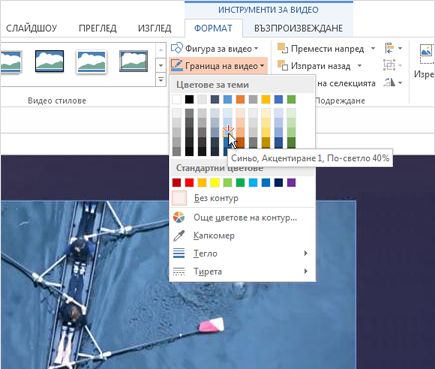
Съвети:
-
Ако не виждате разделите инструменти за видео или формат , се уверете, че сте избрали видеото.
-
За да промените границата с цвят, който не е в цветове на тема, щракнете върху Още цветове на контури след това щракнете върху желания цвят в раздела стандартни или Смесете свой собствен цвят в раздела по избор . Цветовете по избор и цветовете в раздела Стандартни не се актуализират, ако по-късно промените тема на документа.
Промяна на стила на линия на граница на видео
Стиловете, които можете да прилагате към линията на границата на видео, включват преливания, тирета, нива на прозрачност и комбинирани линии, като например двойните линии, заоблените, релефните и скосени линии.
-
Изберете видеото от слайда.
-
Под инструменти за видео, в раздела формат , в групата видео стилове щракнете върху стрелката до граница на видео.
Съвет: Ако не виждате разделите инструменти за видео или формат , се уверете, че сте избрали видеото.
-
Щракнете върху тиретаи след това направете едно от следните неща:
-
За да приложите пунктирана граница, изберете желания стил на линиите.
-
За да създадете стил по избор, щракнете върху още линии.
-
В екрана Форматиране на видео приложете желаните стилове към границата на видеото.
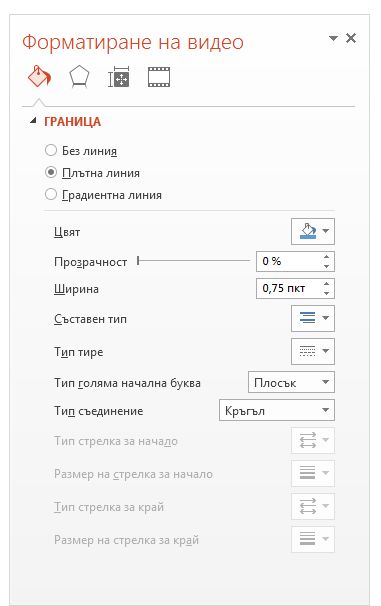
-
-
Промяна на дебелината на линията на границата на видео
-
Изберете видеото от слайда.
-
Под инструменти за видео, в раздела формат , в групата видео стилове щракнете върху стрелката до граница на видео.
Съвет: Ако не виждате разделите инструменти за видео или формат , се уверете, че сте избрали видеото.
-
Щракнете върху теглои след това направете едно от следните неща:
-
Изберете дебелината на линията от стандартните опции.
-
-
За да създадете потребителска дебелина на линия, щракнете върху още линиии след това в екрана Форматиране на видео , като използвате ширината нагоре (за увеличаване) и надолу (за намаляване), укажете желаната от вас дебелина на линията по избор.
Изтриване на граница на видео
-
Изберете кадъра от видеото, от който искате да премахнете границата.
-
Под инструменти за видео, в раздела формат , в групата видео стилове щракнете върху стрелката до граница на видео.
Съвет: Ако не виждате разделите инструменти за видео или формат , се уверете, че сте избрали видеото.
-
Под Стандартни цветовещракнете върху без структуриране.










